Cómo cambiar "Calcular por" de un producto en MarginEdge
Puede editar un producto de dos maneras:
- Vaya al menú Productos > Submenú de productos en el lado izquierdo de la pantalla, use la barra de búsqueda para buscar y seleccionar el producto y luego haga clic en Editar producto.
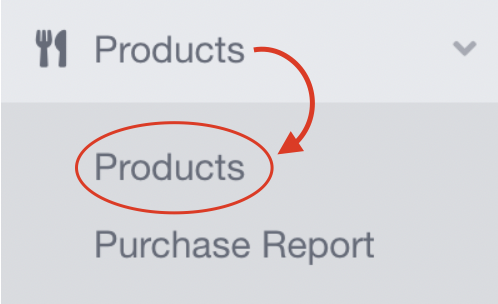
- En su Reporte de verificación de la configuración, haga clic en el nombre del producto resaltado en azul.
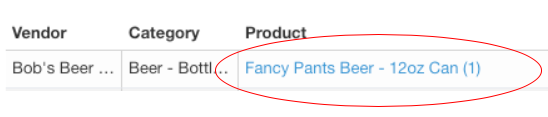
Puede encontrar "calcular por" en la página Editar producto hacia la parte inferior, debajo del encabezado "¿Cómo quiere calcular este producto?".
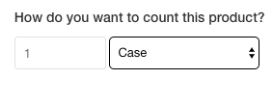
Haga clic en el menú desplegable para seleccionar la unidad de medida con la que le gustaría calcular.
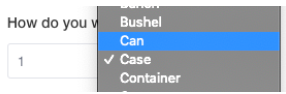
Una vez que seleccione la nueva unidad de medida con la que quiere calcular, el sistema resaltará un campo en el artículo del proveedor (la partida presupuestaria como se compra de su proveedor) preguntando cuántas unidades de medida hay en el empaque de la factura.
En este ejemplo, el cálculo de cerveza por unidad de medida cambió de caja a lata. Ya que este producto se factura por caja (24 latas x 12 oz), el sistema preguntará "¿Cuántas latas?".

Escriba 24 y haga clic en Guardar.
Si hay varios artículos de proveedores asociados con este producto, tendrá que escribir una cantidad de conversión para cada uno.
